Работа с задачами
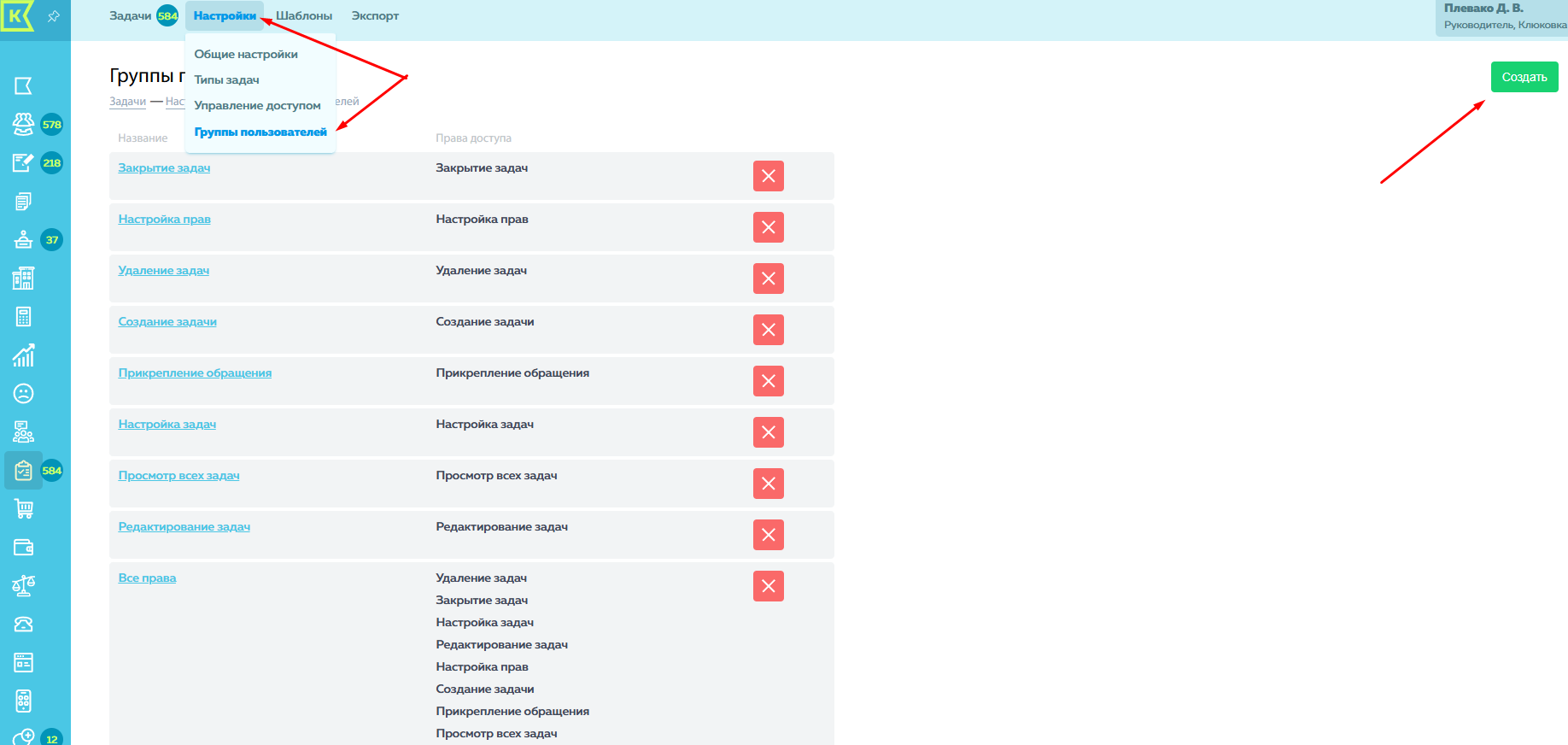
Нажимаем Создать - это по сути конструктор ролей с определенными правами, прописываем название группы (на ваше усмотрение) и указываем нужные права для нее, жмем кнопку Сохранить
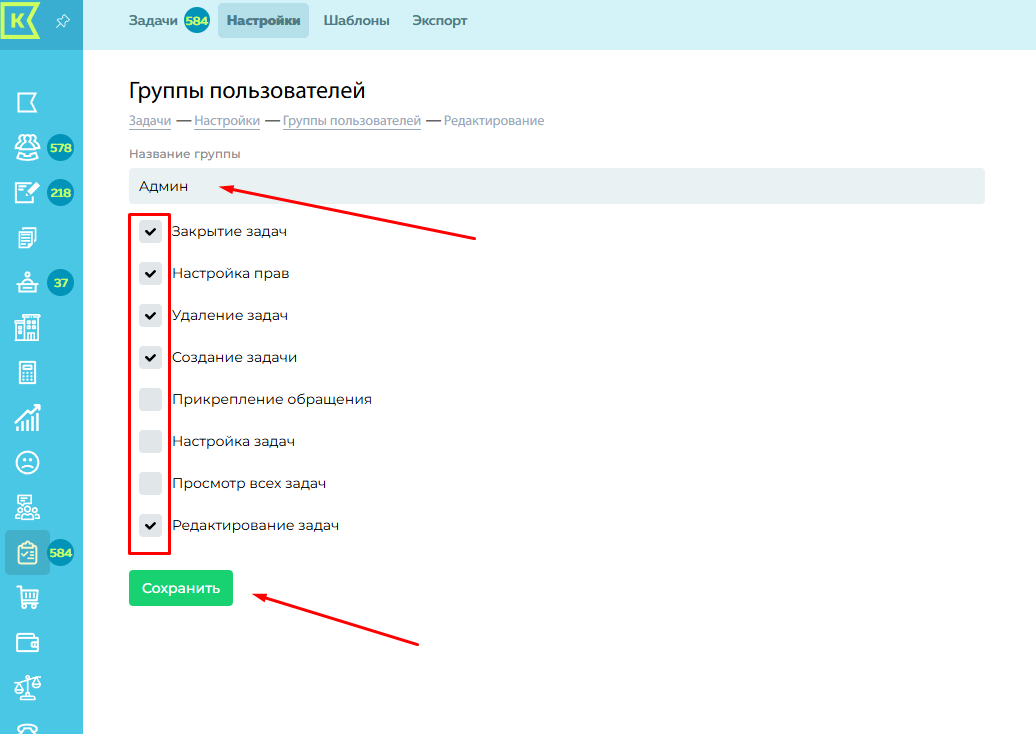
Далее заходим в Управление доступом, выбираем нужного сотрудника и через редактирование присваиваем ему необходимую роль
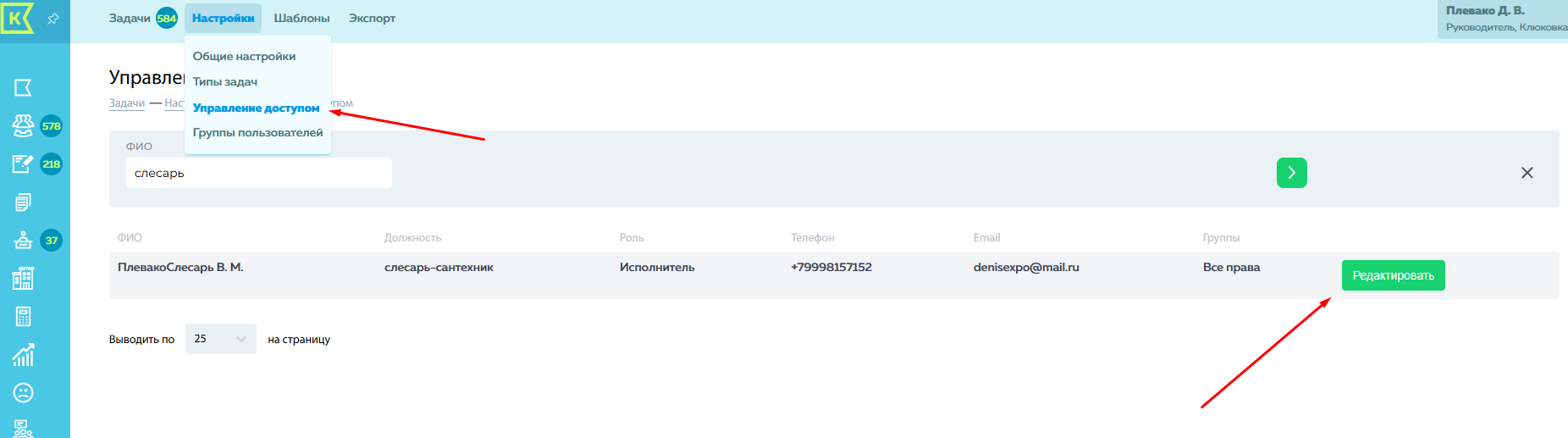
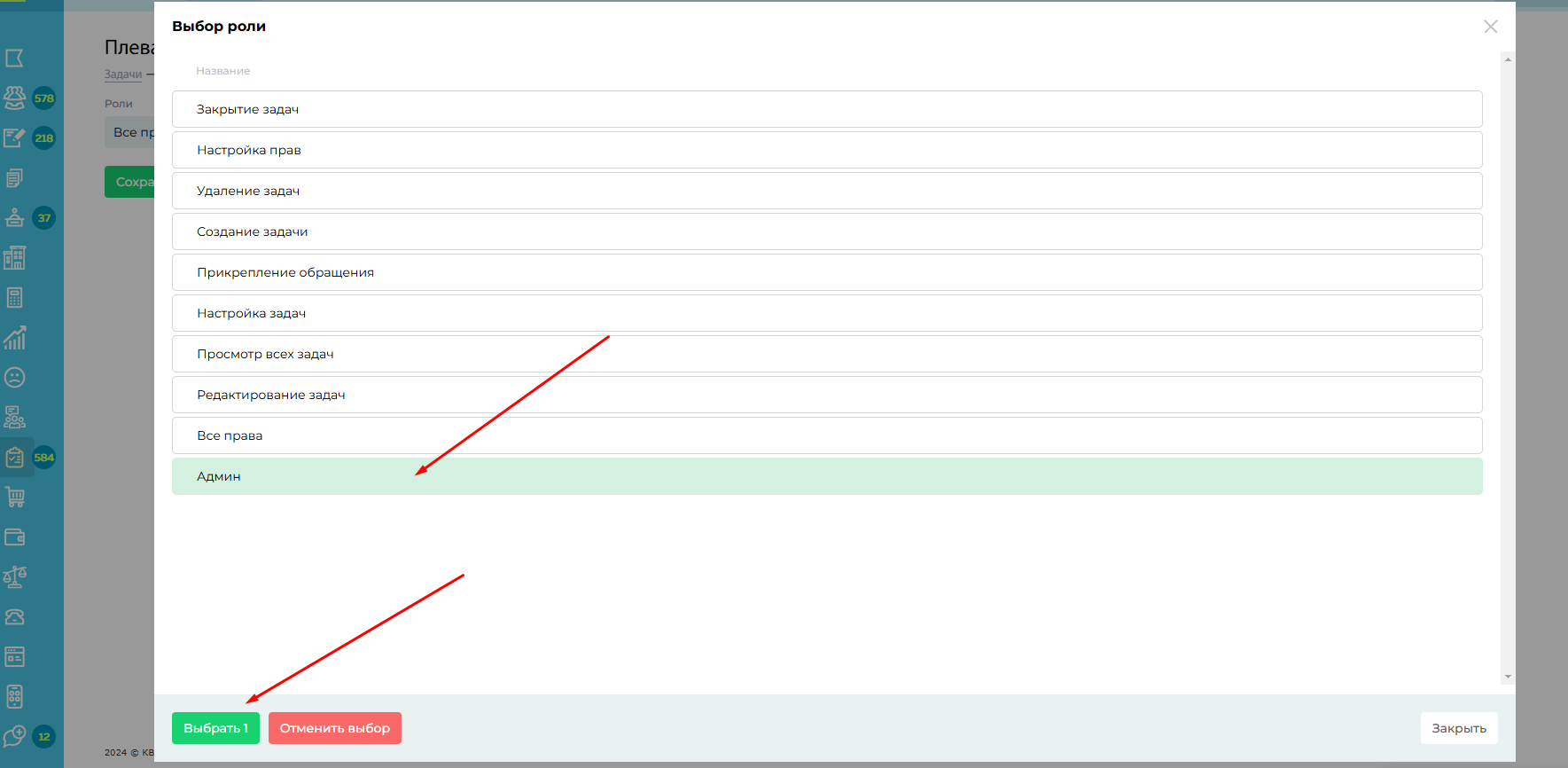
Нажимаем кнопку Сохранить.

Вот и всё, готово. У сотрудников с ролью Руководитель по умолчанию все права зашиты изначально.
Для того чтобы создать Задачу для сотрудника, необходимо зайти в модуль Задачи и нажать на кнопку Создать задачу.
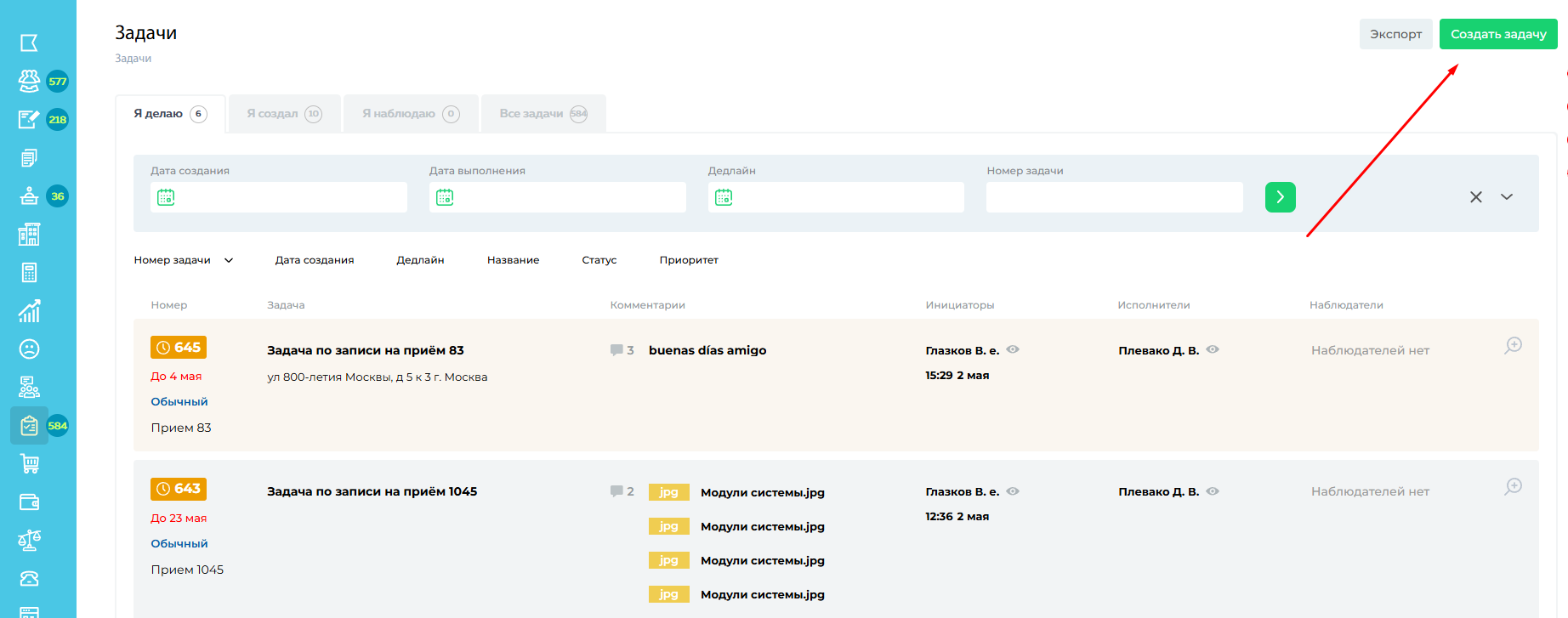
Далее заполняем все поля: выбираем приоритет, тип задачи (настраиваете самостоятельно через вкладку настройки), назначаем исполнителя и наблюдателя, прикрепляем (если необходимо) файл, настраиваем напоминание (если необходимо) и нажимаем кнопку Добавить.
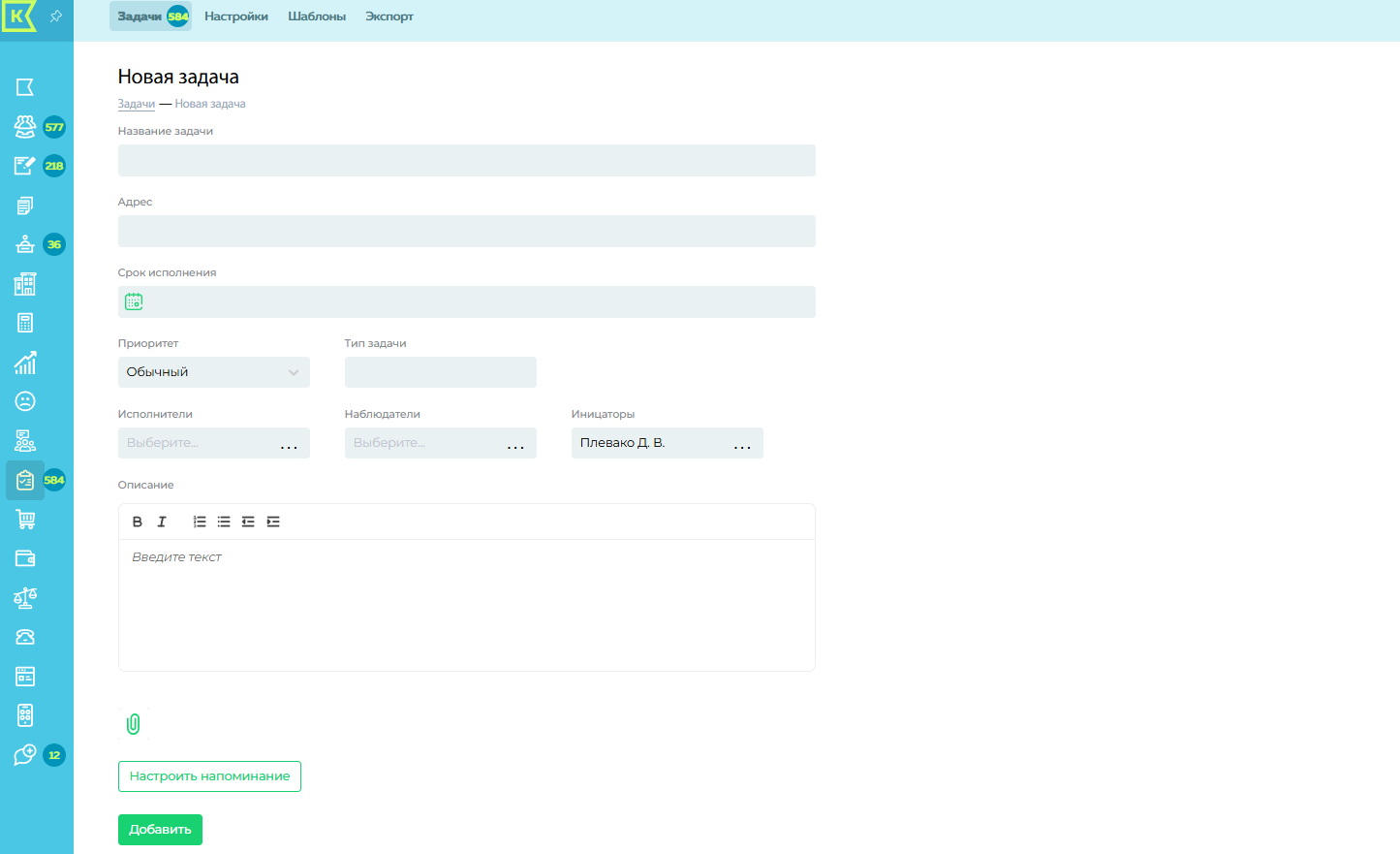
Все готово, задача создана, а тем временем исполнителям и наблюдателям (если их указали) приходит оповещение на эл. почту, если приложение - пуш-уведомление и в самой системе - о том, что он назначен исполнителем и наблюдателем на определенную задачу.
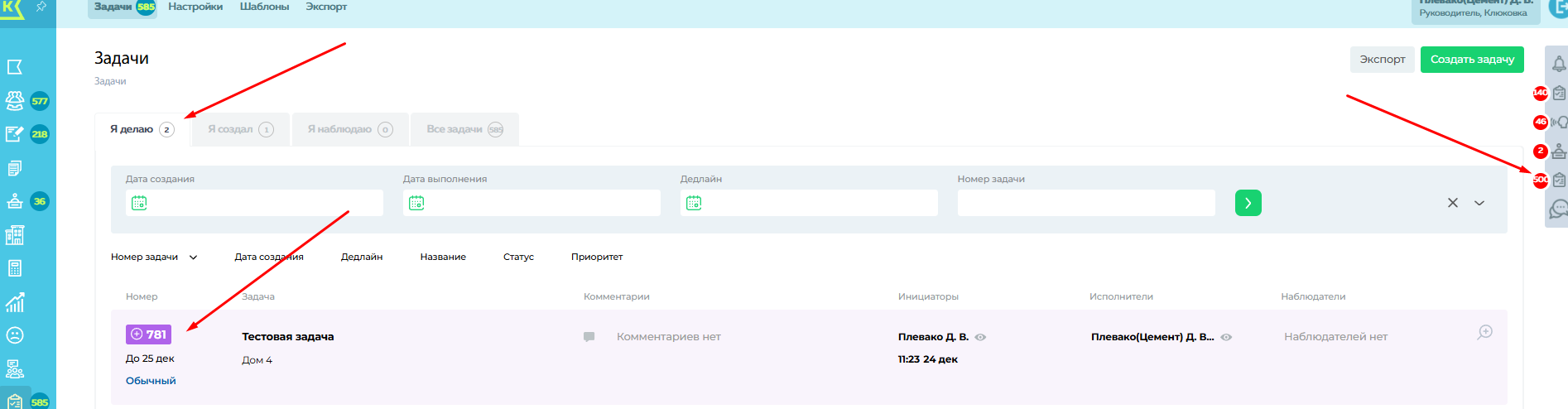
Способы оповещения исполнителю,наблюдателю или инициатору можно настроить во вкладке Настройки - Общие настройки. Не забываем Сохранить.
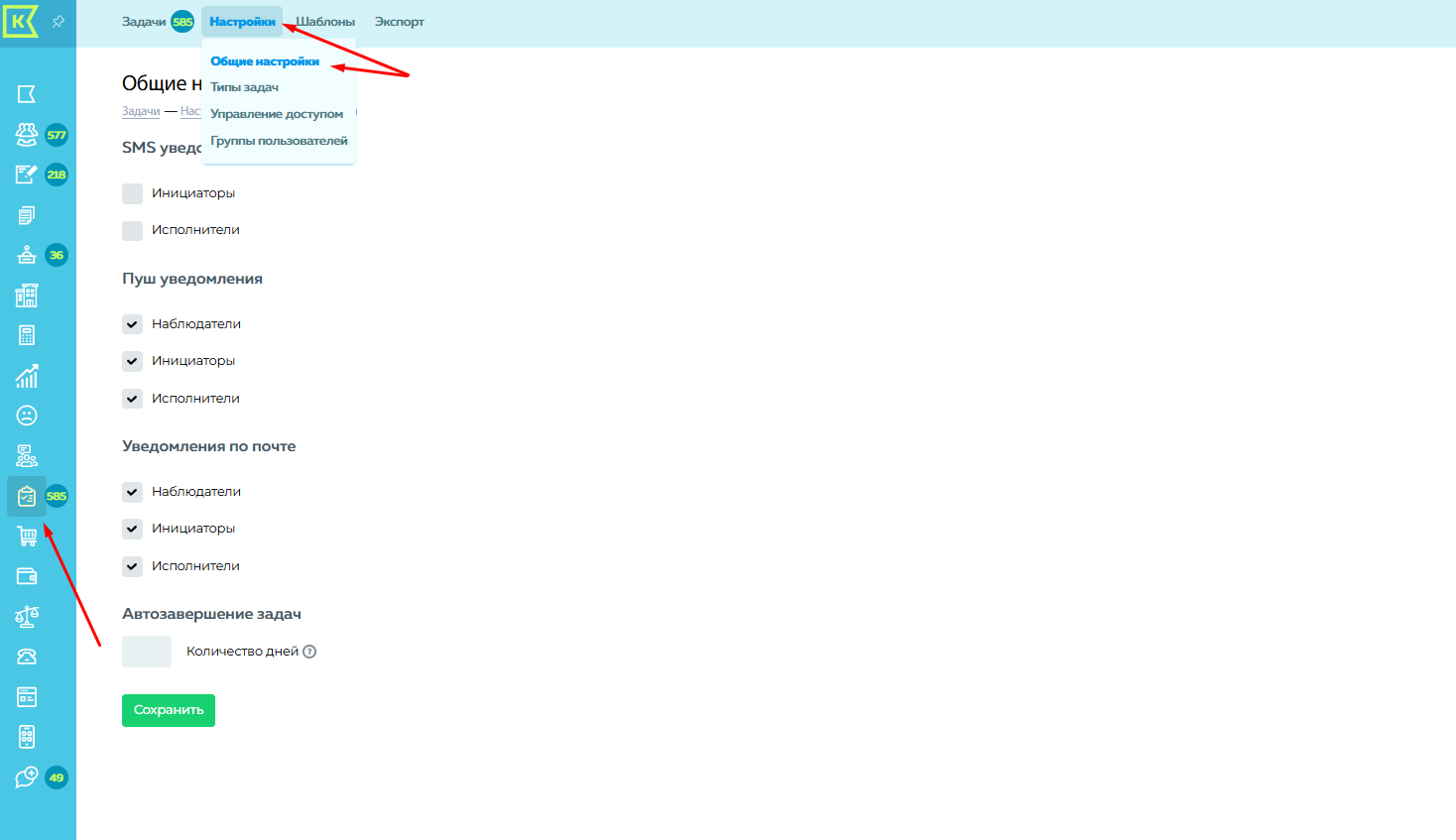
Во вкладке Я делаю, исполнитель заходит в нужную задачу, где необходимо нажать на кнопку Взять в работу, и автоматом задача принимает статус "В работе",
либо на кнопку Отложить , указав причину, не забывая нажать на кнопку Сохранить.
Теперь исполнителю необходимо задачу отправить на проверку или выполнить (если в настройках доступов даны права). После того как добавили КОММЕНТАРИЙ и прикрепили необходимый документ нажимаем на кнопку Отправить на проверку.
Задача принимает статус "Ожидает проверки", у исполнителя, инициатора и наблюдателя
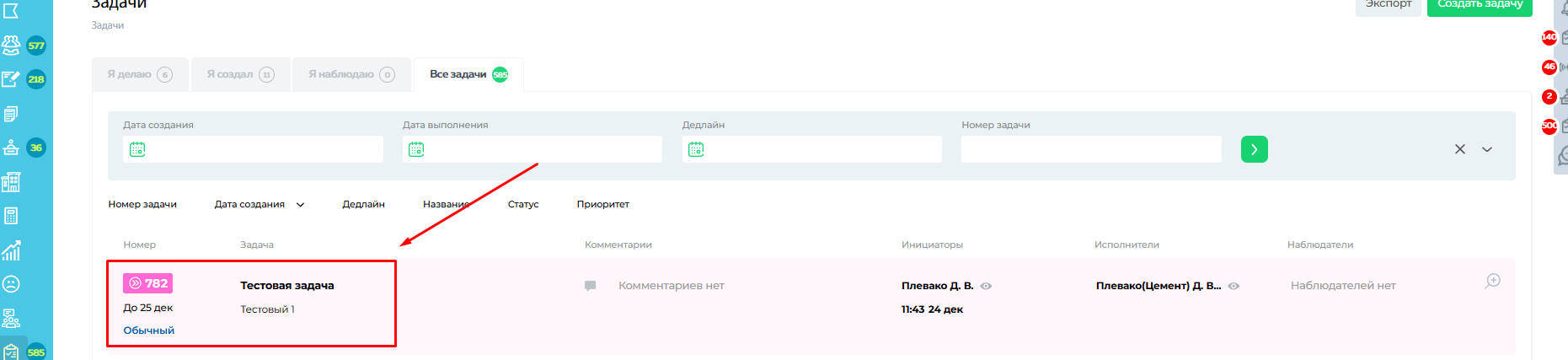
Инициатор задачи или наблюдатель (если у него настроены права доступа на подтверждение выполнения задачи) может закрыть задачу, либо если результат не устраивает Вернуть в работу
Тогда статус изменится на "Возвращена в работу", и будет до тех пор,пока ее не выполнят.
Можно настроить Автозакрытие задач со статусом Ожидает проверки, да, такой функционал тоже есть. Заходим в общие настройки, указываем кол-во дней, сохраняем.
Так же в модуле мы реализовали возможность создавать Повторяющиеся задачи, достаточно добавить ее один раз с нужной переодичностью. После этого она будет создаваться автоматически а исполнителю и наблюдателю будут уходить уведомления.
Для этого в модуле переходим во вкладку Шаблоны - Создать шаблон
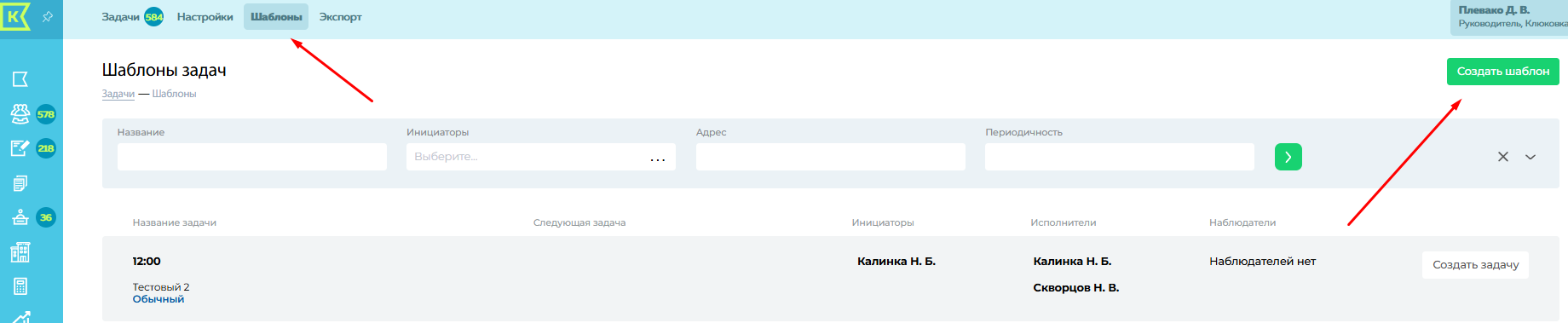
Здесь заполняем все поля, далее настройка очень гибкая, указываем срок выполнения, месяц, дни недели, либо дни месяца,а так же время создания вплоть до минут. Ставим галку "Активность", если ее отжать шаблон не будет работать и если нужно устанавливаем напоминание. Прописываем текст задачи, если необходимо крепим файл, нажимаем кнопку "Создать", готово, повторяющаяся задача создана.
Напоминаем, что задачи можно создавать на основании заявок,обращений, корреспонденции и записей на прием,нумерация сквозная!




